
Om du använder Cortana 6 coolaste saker du kan kontrollera med Cortana i Windows 10 6 Coolaste saker du kan styra med Cortana i Windows 10 Cortana kan hjälpa dig att gå handsfree på Windows 10. Du kan låta henne söka dina filer och på webben, göra beräkningar eller dra upp väderprognosen. Här täcker vi några av hennes kallare färdigheter. Läs mer, du kommer att älska hennes nya To-Do List-funktionen.
Cortana är nu integrerat med den populära Wunderlist-applikationen för arbetslistorhantering. Så gör dig redo att säga "Hej, Cortana" och bli mer klar än tidigare.
Ansluta ett Wunderlist-konto
Du kan tillåta Cortana att komma åt ditt nuvarande Wunderlist-konto i några enkla steg. Öppna Cortana Så här ställer du upp Cortana och tar bort henne i Windows 10 Så här ställer du in Cortana och tar bort henne i Windows 10 Cortana är Microsofts största produktivitetsverktyg sedan Office. Vi visar hur du kommer igång med Windows 10: s digitala assistent eller hur du stänger av Cortana för förbättrad integritet. Läs mer med sökrutan eller ikonen i Aktivitetsfältet eller med röstkommandot "Hej, Cortana" om du har den här inställningen aktiverad.
Ange sedan eller tala ett kommando, till exempel Skapa en inköpslista eller Visa mig Min uppgiftslista . Detta skapar eller visar respektive lista och Wunderlist kommer att visas som en tillgänglig app. Klicka på Anslut för att göra mer för att ställa in Wunderlist.
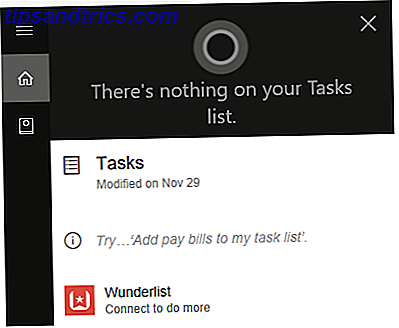
Om du är en befintlig Wunderlist-användare kan du logga in med hjälp av dina Microsoft, Facebook, Google eller Wunderlist-uppgifter. Om du är en ny användare väljer du länken Skapa konto för att ställa in ditt konto. Klicka sedan på Authorize- knappen för att tillåta åtkomst och Ja på slutskärmen om du vill att ditt användarnamn och lösenord kommer ihåg.

Om Wunderlist redan är ansluten väljer du länken Gör mer i Wunderlist .

Ansluta Wunderlist Desktop App
Om du för tillfället använder Wunderlist-skrivbordsapp för Windows 10 6 Simple Time Management och Productivity Apps för Windows 6 Enkla tidsstyrning och produktivitetsapplikationer för Windows Kan din dator hjälpa dig att få mer arbete gjort? Det kan säkert. Bra organisationsprogramvara kan göra dig mer produktiv. Det är en fråga om att arbeta smartare än svårare. Läs mer, du kan ansluta de två applikationerna.
Öppna Cortana, välj sedan Anteckningsbok > Anslutna konton . Till höger om Wunderlist klickar du på länken Av för att aktivera anslutningen På . Klicka på knappen Anslut på nästa skärm.

Därefter följer du instruktionerna på skärmen för att ge tillgång till Wunderlist. Precis som att ansluta webbprogrammet ovan kan du logga in på ditt befintliga konto eller skapa en ny. Godkänn sedan åtkomsten och välj ett alternativ för att spara dina uppgifter.
Installera Wunderlist Desktop App
Om du inte har det, men vill installera Wunderlist-skrivbordsappen, kan du göra det direkt från Wunderlist-webbplatsen. Välj din plattform och när Microsoft Store öppnas klickar du på Hämta appen .

Alternativt kan du öppna Microsoft Store-programmet om det är installerat på din dator och söka efter Wunderlist. När appen visas, klicka på knappen Hämta för att installera den.
Hantera listor och uppgifter
Nu när du har anslutit Cortana med Wunderlist, kan du börja hantera din to-dos och listar lätt. Tänk på att inte alla vanliga kommandon för hantering av uppgiftslistor är tillgängliga. Det finns dock definitivt användbara som kan hålla dig ovanpå din to-dos. Hur man använder nya Wunderlist-mappar för att öka din att-göra-lista. Hur man använder nya Wunderlist-mappar för att öka din att göra-lista. Wunderlist fick en stor uppdatering med två nya funktioner som är nödvändiga för en bra att göra-app: organisera och snabbt lägga till uppgifter. Hjälper dessa det att bli produktivitetsapp efter eget val? Läs mer .
Skapa listor
För att skapa en ny lista med Cortana, enkelt tillgång till programmet som du normalt skulle. Oavsett om du föredrar att skriva in förfrågningar eller använda röstkommandon Siri vs Google Now vs Cortana för Home Voice Control Siri vs Google Now vs Cortana för Home Voice Control För att hitta vilken röststyrning som är bäst för dig och vilken röstassistent som passar dina specifika behov, vi har avslöjat för och nackdelar med Siri, Google Now och Cortana. Läs mer, båda kommer att fungera.
Då kan du instruera Cortana att skapa nya listor genom att skriva eller säga namnet på listan du vill skapa. Några exempel på detta är: Skapa Holiday List, Skapa Event List eller Skapa Shopping List . Då kommer du att se bekräftelsen av åtgärden och den nya listan visas direkt i Wunderlist.

Lägga till uppgifter
Att lägga till en ny uppgift med Cortana är lika lätt som att skapa en lista. Kom bara ihåg att du måste inkludera namnet på listan när du lägger till objektet. Du kan skriva eller säga saker som Lägg till gåva till semesterlista, Lägg till inbjudningar till evenemangslista eller Lägg till mjölk till inköpslista .
Som med att skapa listor ser du objektet pop in. Du kan redigera objektnamnet omedelbart om det behövs genom att klicka på ikonen Redigera .

Visa listor
Ett annat användbart kommando som Cortana kan hjälpa dig med visar dina befintliga listor. Du kan skriva eller säga Visa semesterlista, visa händelselista eller visa inköpslista . Det här kommandot visar alla objekt i din lista.
Du kan också instruera Cortana att visa alla listor och välj sedan den du vill visa ytterligare.

Andra detaljer
- För att slutföra en uppgift måste du be Cortana att visa listan och markera kryssrutan manuellt för objektet. Du kan inte för närvarande instruera Cortana att markera objekt som färdigställda.
- För att lägga till flera objekt i en lista måste du ge Cortana kommandona en i taget. Om du skriver eller säger att du lägger till mjölk, ost och smör i min inköpslista kommer de att läggas till som ett objekt i stället för tre separata.
- För att radera uppgifter eller listor måste du göra det manuellt i Wunderlist. Det finns för närvarande inget alternativ för Cortana att göra det här för dig.
- Du kan använda samma kommandon med Cortana på din Android- eller iOS-enhet som är tillgänglig på Windows 10. Om du redan har anslutit de två programmen på datorn, är åtkomst till din mobila enhet omedelbar. Om du inte har anslutit dem följer du samma process som beskrivits ovan för att göra det på din enhet.

Tillgänglighet för integration
För att ansluta Cortana och Wunderlist för tillfället måste du ha operativsystemet Windows 10 eller en Android- eller iOS-enhet, på engelska och inom USA. Du kan dock manuellt ändra dina lokala och språkinställningar för Windows 10. Så här ändrar du standardspråket och -regionen i Windows 10. Så här ändrar du standardspråket och -regionen i Windows 10. Letar du efter sätt att ändra standardspråk och region i Windows 10? ? Här följer vi en steg-för-steg guide för att installera nya språk och ändra mellan befintliga språk. Läs mer för att komma åt den här funktionen utanför USA.
Tryck på Windows-tangenten + I för att starta menyn Inställningar och gå till Tid och språk> Region och språk . Ange här din plats till USA och ditt språk till engelska (USA) . Observera att det här kan göra att standardinställningarna för tangentbordet ändras också.
Vad tycker du om den nya funktionen?
Integrationen mellan Cortana och Wunderlist kan hjälpa dig att hålla sig över dina uppgifter Hur man gör Cortana Organisera ditt liv Hur man gör Cortana Organisera ditt liv Ditt liv är så komplext, du förtjänar en personlig assistent. Möt Cortana, din virtuella assistent redo att tjäna på spetsen av din tunga. Vi visar hur du effektivt delegerar uppgifter till Cortana. Läs mer .
Har du provat den här nya funktionen än? Låt oss veta vad du tycker om det och hur Cortana hjälper dig att vara mer organiserad!



